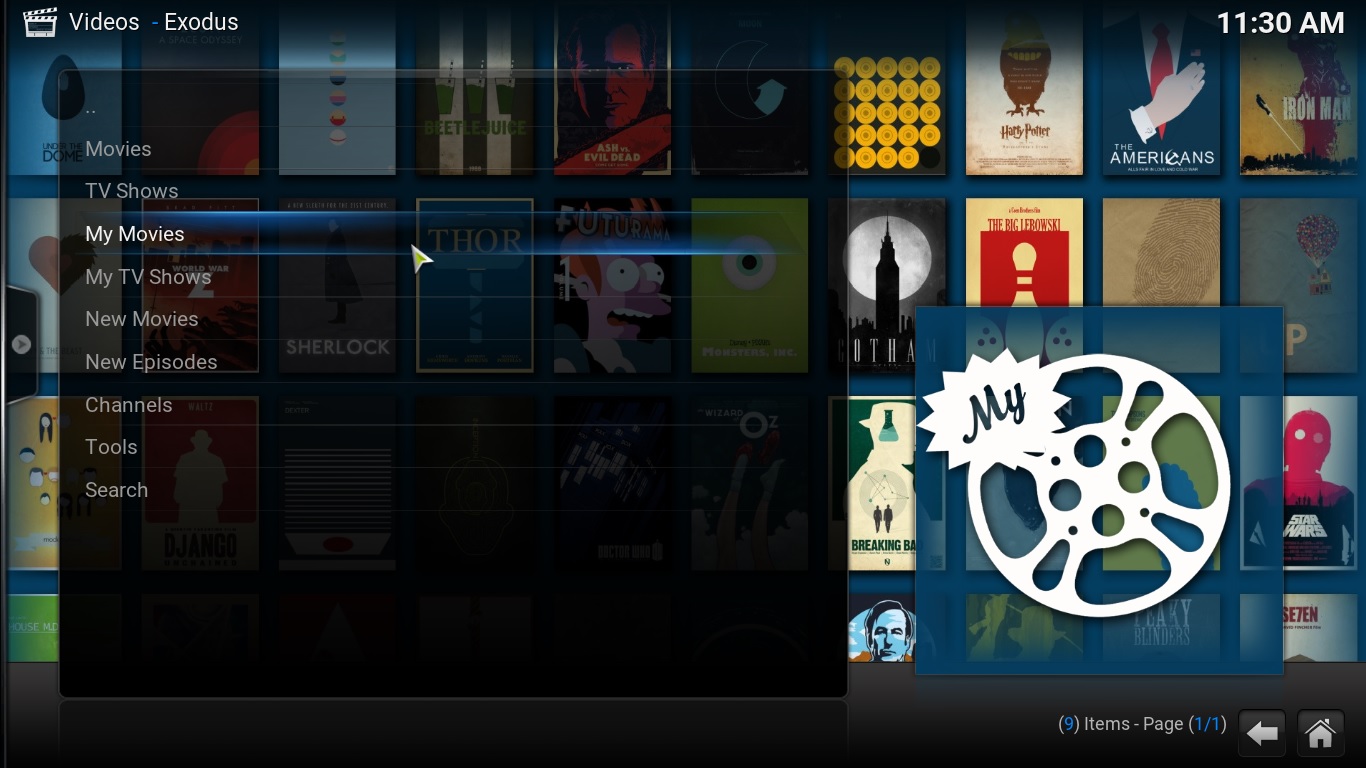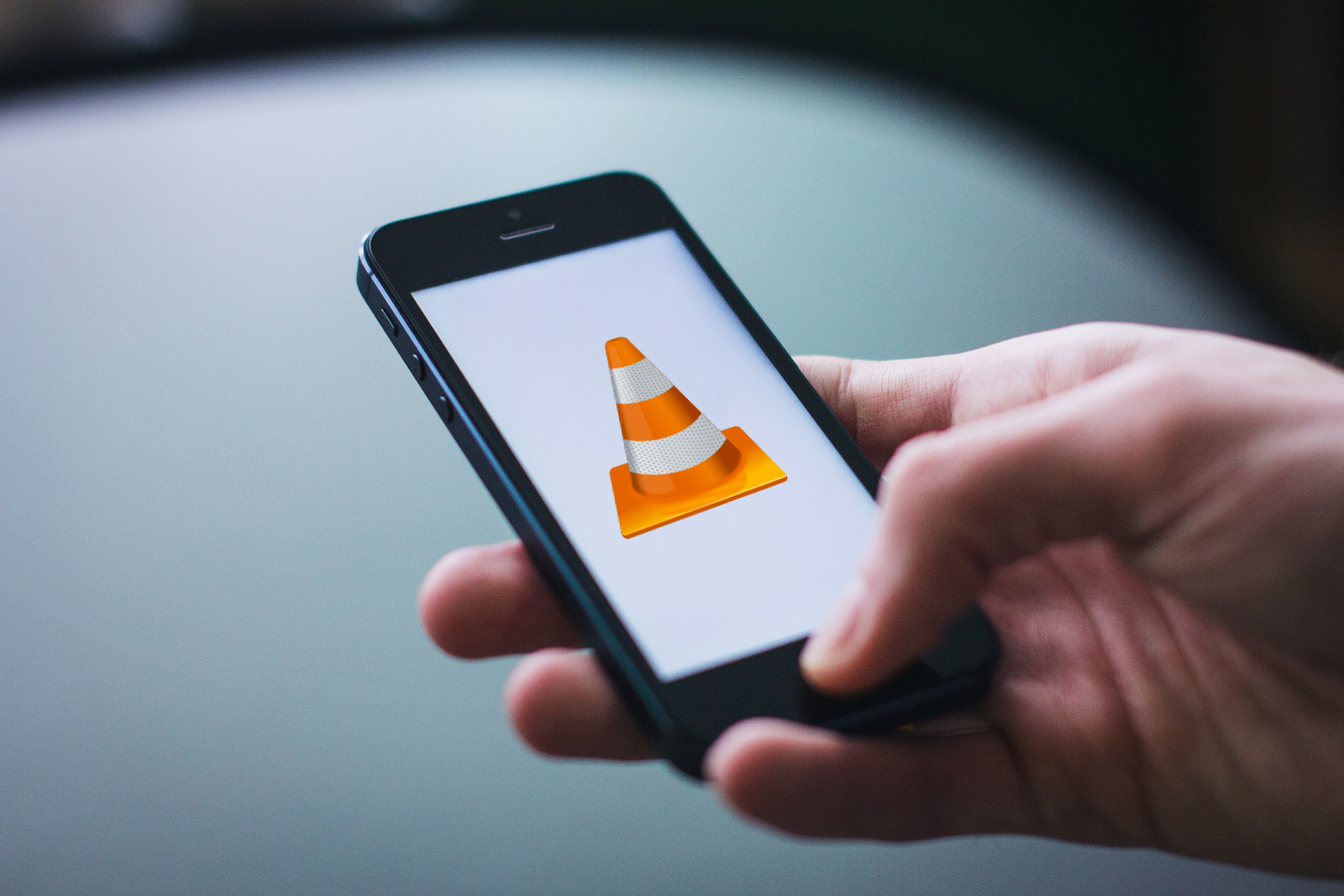
Когда речь идет о просмотре видео или прослушивании музыки на компьютере или через интернет, нет лучшего варианта, чем VLC, видеоплатформа с открытым исходным кодом, которая позволяет легко воспроизводить любые типы файлов, сохраненные на вашем устройстве. VLC работает практически на всех платформах, которые только можно себе представить, от Windows и Mac, Android до iOS, и даже поддерживает дистрибутивы Linux, такие как Ubuntu. Еще лучше, чем совместимость с ОС, — это обширная библиотека поддерживаемых кодеков и типов файлов в VLC. Как мультимедийный проигрыватель и платформа, VLC способен читать практически любые видео- и аудиофайлы и даже воспроизводить контент с DVD, CD и онлайн-платформ потокового вещания с совместимым URL.
Содержание
Изначально называвшийся VideoLAN Client, VLC существует в той или иной форме с 1996 года, и за 22 года, прошедшие с момента запуска приложения, он претерпел несколько серьезных изменений в базовой структуре программы. Версию 1.0 удалось запустить только в 2009 году, когда программа, наконец, покинула бета-версию после более чем десятилетней работы. В 2012 году вышла версия 2.0 VLC, которая привнесла в приложение новые функции и улучшила его внешний вид. Хотя VLC все еще выглядит довольно скромно с точки зрения дизайна, основная технология прошла через многочисленные модернизации и обновления, чтобы стать той платформой, которой она является сегодня.
Это приводит нас к версии 3.0, совершенно новому обновлению для платформы, которое позволяет использовать несколько новых функций, которые порадуют многих пользователей. Хотя VLC 3.0 разрабатывался с 2016 года, его запуск состоялся только 9 февраля 2018 года. В нем появилась поддержка HDR10, HD audio passthrough, поддержка видео 360, поддержка локальных сетей и многое другое. Некоторые могут задаться вопросом, почему это имеет значение для данного руководства, но это, пожалуй, самая захватывающая часть запуска 3.0. В новой версии VLC поддержка Chromecast теперь встроена в приложение, что обеспечивает полную поддержку любого устройства с поддержкой Cast. Это означает не только Chromecast, подключенный к телевизору, но и любые устройства Chromecast Audio, а также устройства Google Home, Home Mini или Home Max. Все они теперь поддерживаются VLC 3.0 во всех основных настольных клиентах, что делает этот запуск самым важным в истории программы.
Итак, прошли времена обходных путей и трудностей с получением локальной коллекции видео или аудио для потоковой передачи с вашего телевизора или звуковой системы. Новейшая версия VLC — это ответ на все ваши молитвы. Давайте рассмотрим, как VLC 3.0 упрощает использование вашего компьютера с Chromecast для потоковой передачи локальных файлов или потокового контента с любого устройства.
Обновление VLC до версии 3.0
Во-первых: хотя VLC 3.0 вышел из бета-версии, поддержка Chromecast в платформе все еще имеет некоторые ограничения. Основным ограничением для поддержки Chromecast в VLC является требование операционной системы. Чтобы использовать Chromecast с VLC, вам потребуется либо Windows, либо Android. Хотя программа работает на Mac, она не так стабильна, поэтому вам, скорее всего, лучше использовать другие платформы для потоковой передачи локального контента на Chromecast (например, AirFlow).
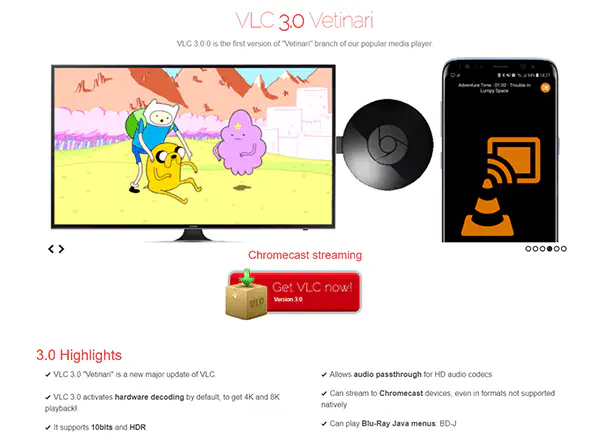
Предполагая, что у вас есть нужные платформы, поддерживающие Chromecast, вам нужно будет обновить VLC до версии 3.0 на вашем устройстве, чтобы использовать новейшие функции. В этом руководстве мы будем использовать версию для Windows, поскольку большинство пользователей VLC будут пытаться воспроизводить именно с нее. Если вы не следили за обновлениями VLC, вы можете быть далеко позади обновления версии 3.0, поэтому мы рекомендуем перейти непосредственно к странице релиза VLC 3.0 здесь . Загрузка установочного файла перезапишет вашу установку VLC версии 2.x, и это самый быстрый способ автоматически получить доступ к VLC 3.0. В качестве альтернативы вы можете открыть VLC, выбрать меню Справка на панели задач и воспользоваться функцией Проверить наличие обновления в VLC. Это потребует от вас обновления VLC через все версии, которых вам не хватает, поэтому, если предложенное обновление — 2.x, вам нужно будет перейти по URL, чтобы обновить вашу платформу.
Когда VLC 3.0 (или 3.x, если вы читаете это после обновления VLC) установлен на вашем компьютере, откройте платформу, чтобы начать работу. Вы не сразу заметите серьезные изменения в интерфейсе VLC, но будьте уверены, в вашей версии VLC теперь есть масса новых функций, включая возможность передачи сигнала на телевизор или звуковую систему.
Playback Renderer
Для того чтобы передавать потоковое видео на устройство Chromecast, вам нужно узнать, где в VLC находится опция Cast. В отличие от большинства плееров с поддержкой Cast, VLC не использует стандартный значок Cast в приложении, поэтому если вы ищете значок для начала потокового вещания, вы ошиблись местом. Вместо этого вам нужно перейти к меню в верхней части VLC и выбрать пункт «Воспроизведение». Если в данный момент ничего не воспроизводится, то, скорее всего, большинство этих опций будут выделены серым цветом и не смогут быть использованы. Однако «Renderer» будет доступен для действий; переверните его, чтобы открыть меню Cast.
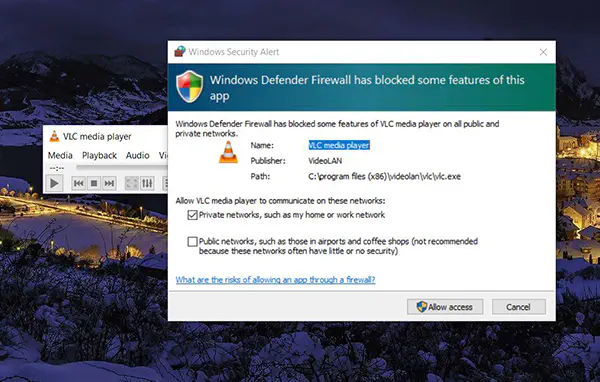
Если вы впервые транслируете контент из VLC на Chromecast или Google Home, вы не увидите никаких опций в меню Renderer, кроме опции ««. Однако, как только вы перейдете в это меню, активируется брандмауэр Windows и попросит разрешения разрешить VLC использовать вашу сеть. Примите запрос, и вы сможете начать кастинг на свои устройства. Повторное открытие меню Renderer приведет к появлению всех устройств с поддержкой Cast в вашей сети, при условии, что ваш компьютер может видеть эти устройства (см. раздел «Проблемы потоковой передачи» ниже для получения дополнительной информации).
Потоковая передача контента
После того, как параметры брандмауэра Windows установлены и готовы к работе, нам остается только подключить VLC 3.0 к одному из устройств Cast в вашей сети. В наших примерах ниже мы используем Google Home и устройство Chromecast Audio для передачи аудио; однако VLC работает как с аудио, так и с видео, и инструкции идентичны (однако, как и следовало ожидать, передача видео через VLC имеет свои особенности, о которых мы расскажем ниже в разделе «Проблемы потоковой передачи»). В меню Renderer выберите опцию Casting, к которой вы хотите подключиться (здесь появятся названия ваших устройств, заданные в приложении Google Home на телефоне или в Chrome).
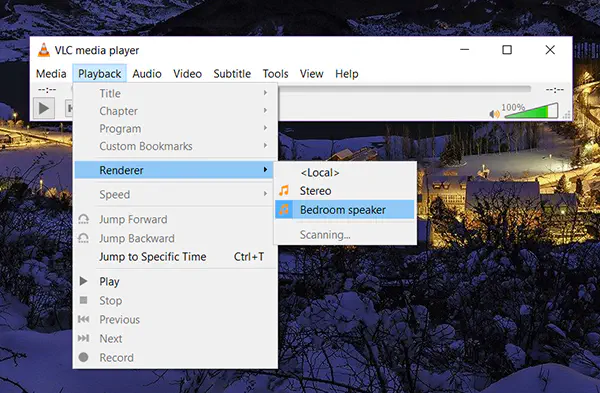
После подключения к устройству перетащите медиафайл в VLC, чтобы начать воспроизведение видео или аудио. Если вы используете Chromecast для передачи видео, вы увидите, как ваш телевизор подключается к сети, чтобы начать потоковое вещание. Если вы используете устройство Google Home или Chromecast Audio, вы услышите короткий сигнал «подключено», предупреждающий о том, что устройство подключено. Медиафайлы, которые вы добавили в очередь VLC, начнут воспроизводиться, и вы либо услышите звук через динамики, либо увидите видео на экране телевизора.
Что касается потоковой передачи, то на этом все. Управление воспроизведением осуществляется через устройство, поэтому вам нужно держать ноутбук поблизости, чтобы приостановить, воспроизвести или пропустить очередь. Приостановка и возобновление воспроизведения кажется быстрым и отзывчивым, а переключение между контентом на нашем устройстве Google Home происходило довольно быстро (трек обычно должен некоторое время буферизироваться, прежде чем начнется его официальная трансляция, но после буферизации он передается без задержек и проблем). Остановка воспроизведения (вместо паузы), однако, заняла несколько мгновений для регистрации, но не была слишком долгой, чтобы ее можно было использовать. Для тех, кто хочет управлять воспроизведением кастинга на своем телефоне вместо VLC, мы можем подтвердить, что детали воспроизведения появляются в приложении Google Home на нашем Pixel 2 XL, хотя ваш пробег может быть разным.
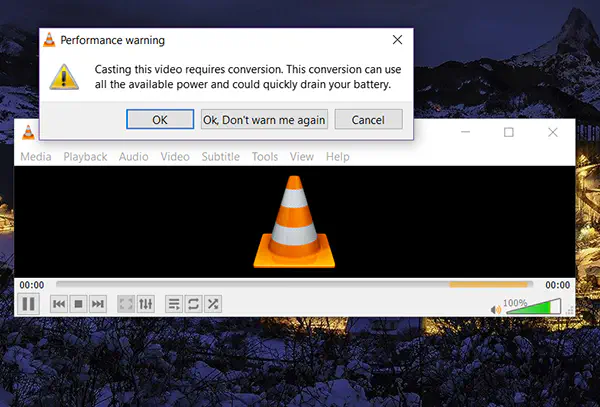
Когда речь идет о кастинге видео, следует отметить, что VLC имеет возможность кастинга всех типов и форматов видео, а не только тех типов файлов и кодеков, которые поддерживаются Chromecast (вы можете просмотреть список поддерживаемых медиа здесь ). VLC может конвертировать в режиме реального времени контент, не поддерживаемый Chromecast, в пригодный для воспроизведения; однако при попытке воспроизвести неподдерживаемое видео VLC выдаст предупреждение о том, что ваш компьютер будет вынужден использовать больше энергии для конвертации и потоковой передачи файла. Приняв предупреждение, вы сможете начать воспроизведение видео. Мы рекомендуем подключить ноутбук или телефон Android (вы получите такое же предупреждение, если используете приложение для Android), чтобы ваше устройство не разрядилось во время воспроизведения контента. Мы также должны упомянуть, что вполне возможно воспроизводить видеофайлы через устройство только со звуком, хотя при этом вы потеряете визуальное сопровождение контента.
Мы протестировали все три возможных типа файлов, которые можно передавать через VLC на Chromecast; вот результаты:
Видео: Контент, который вы чаще всего будете передавать через VLC на Chromecast, видео в целом оказался неоднозначным. Мы обнаружили, что видео, которые поддерживаются Chromecast по умолчанию (например, файлы MP4), дают наилучшие результаты при локальной потоковой передаче. Однако использование файлов, которые изначально не поддерживались Chromecast, вызвало гораздо больше проблем в наших тестах. Воспроизведение видео было нестабильным и иногда обрывалось, что приводило к необходимости перезапускать поток. Поддержка Chromecast не полностью завершена в VLC, поэтому следует ожидать, что приложение будет испытывать некоторые трудности с воспроизведением. Тем не менее, мы надеемся, что со временем ситуация улучшится, и приятно, что поддержка Cast, по крайней мере, встроена в приложение.
Аудио: Оно работает безупречно. Мы протестировали подключение к Chromecast Audio и к устройству Google Home, и оба варианта работали без проблем. Пропуск треков, пролистывание песен и добавление музыки в очередь — все это работало как положено. Хотя большинство людей используют VLC для воспроизведения видео, мы были в восторге от того, насколько хорошо платформа работает для аудио.
Сетевые потоки: Мы не смогли протестировать сетевые потоки на основе видео через наш клиент, но сетевые потоки на основе аудио работали отлично. Очевидно, что большинство (легальных) сетевых потоков, скорее всего, имеют поддержку Chromecast через официальные каналы, такие как YouTube или Twitch, поэтому нет реальной причины использовать эти потоки, но если вы полагаетесь на них для ежедневного развлечения, вы сможете использовать их в сочетании с VLC и вашим устройством Chromecast.
Проблемы стриминга
Как мы уже говорили выше, поддержка Chromecast в VLC — даже в официальном релизе версии 3.0 — все еще находится, по сути, в бета-версии, и на данный момент ее не стоит использовать для развлечения друзей. На сабреддите VLC полно людей, которые говорят, что текущая версия содержит серьезные ошибки и проблемы, особенно когда речь идет о потоковом видео. Если вы ищете способ улучшить свой опыт, вот несколько способов, которые, по нашим наблюдениям, люди предлагают, чтобы сделать VLC лучшей платформой для передачи контента.
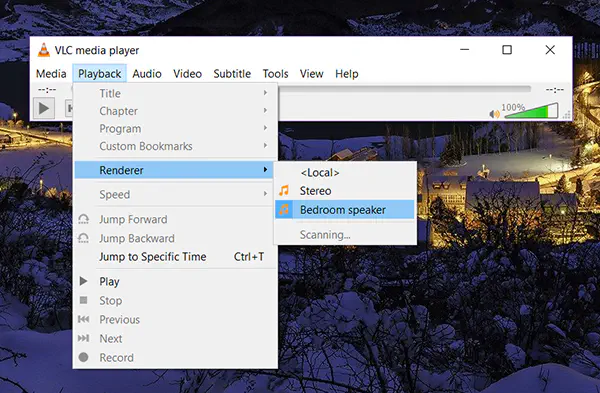
Если вы работаете на 64-битной версии Windows, убедитесь, что вы установили x64 версию VLC вместо x86 версии, которая предназначена для 32-битных компьютеров. Большинство современных устройств с Windows 10 используют 64-битную версию Windows, но вы можете проверить свою версию, открыв Панель управления, погрузившись в раздел «Система и безопасность», а затем выбрав «Система». Вы найдете свою версию Windows на этом устройстве, где отображается версия операционной системы и то, является ли ваш процессор x86 или x64. Вы можете найти 64-разрядную версию VLC здесь .
Как мы уже упоминали выше, некоторые типы видео испытывают трудности с потоковым литьем из VLC на устройства Chromecast. Если есть возможность, попробуйте воспроизвести файлы, которые являются родными для Chromecast; мы привели ссылку на это руководство выше.
Некоторые пользователи VLC reddit утверждают, что очистка системных настроек в VLC после обновления до VLC 3.0 устранила проблемы с воспроизведением видео. Чтобы очистить настройки VLC и вернуть платформу в состояние по умолчанию, выберите Tools>Settings, затем выберите «Reset Settings» в нижней части страницы настроек.
В целом, однако, вам, возможно, придется смириться с некоторыми проблемами при попытке использовать VLC с устройствами Chromecast, просто потому что возможность потоковой передачи на телевизор или стереосистему еще не закончена. Тем не менее, сообщите нам в комментариях ниже, если у вас возникли проблемы, и мы сделаем все возможное, чтобы узнать, есть ли способ исправить проблему в VLC.
* * * *
VLC — один из лучших видеоплееров на сегодняшний день, а включение возможностей Chromecast в платформу только улучшает ее работу для всех участников. Хотя эта функция не идеальна и имеет некоторые заминки, это хорошее начало для функции, которая, как мы надеемся, будет только улучшаться со временем. Тем не менее, ограничения, существующие на данный момент, могут быть довольно неприятными, особенно когда вещи почти работают, но не доходят до конца. Мы будем держать это руководство в курсе всех улучшений, которые появятся в будущих версиях VLC 3.x. Тем не менее, приятно видеть, что эта долгожданная функция запущена, и мы полагаем, что наши читатели тоже очень рады этому.
.
YouTube видео: Использование VLC с Chromecast
Вопросы и ответы по теме: “Использование VLC с Chromecast”
Как через VLC транслировать на телевизор?
Просто убедитесь, что VLC загружен, затем найдите кнопку Трансляции В окне браузера (рядом с адресной строкой). Щелкните по нему, затем Транслировать на -> Трансляция рабочего стола. Когда вы это сделаете, нажмите «Воспроизвести видео в VLC», разверните окно и наслаждайтесь потоковой передачей видео на телевизор.
Как смотреть видео 4к на VLC плеере?
Шаг 1: Перейдите в Инструменты ; Настройки ; Входы и кодеки . Шаг 2: Выберите Использовать декодирование ускорения графического процессора в Вход; Окно настроек кодеков. Шаг 3: Нажмите Сохранить . Шаг 4: Перезагрузите VLC, чтобы снова воспроизвести видео 4k.
Как транслировать видео в VLC?
Шаг 1 Сначала загрузите и установите VLC Media Player, запустите его и нажмите кнопку Media>Open File. Шаг 2 Нажмите на кнопку Add и выберите файл, который вы хотите передать в потоковую передачу. Шаг 3 Нажмите на кнопку Stream, а затем выберите пункт Настройки.
Почему не могу транслировать на телевизор?
Убедитесь, что устройство воспроизведения (смартфон или компьютер) и телевизор подключены к одной и той же сети Wi-Fi. Перезапустите маршрутизатор беспроводной связи. (Отключите маршрутизатор от сети и подождите около 30 секунд, а затем снова подключите питание.)
Как улучшить качество видео в VLC?
Есть в плеере VLC такая кнопочка - “Показать окно дополнительных параметров”. Кликнув по ней мышкой откроется окно “Регулировки и эффекты”. На закладке “Видеоэффекты” есть ползунок регулировки чёткости с включателем в виде галки. Этот волшебный ползунок и улучшает картинку.
Какой плеер для HDR?
VLC 3.0Программный плеер VLC 3.0 получил поддержку 8K, HDR и Chromecast. Разработчики популярного бесплатного плеера VLC выпустили версию 3.0, которая поддерживает разрешение 8K, HDR и 360-градусное видео, а также способна передавать сигнал на Chromecast.